Pages

在 iPhone 上的 Pages 中加入、更改或刪除來源檔案
依照預設,合併欄位名稱為來自「聯絡人」的選項。若要加入自訂合併欄位名稱,你可以加入 Numbers 試算表作為來源檔案。你也可以輕鬆更改來源檔案,選擇檔案內的其他表格或移除來源檔案。
加入試算表作為來源檔案
在你的 iPhone 上前往 Pages App
 。
。打開包含現有合併欄位的文件,點一下螢幕最上方的
 ,點一下「郵件合併」,然後點一下
,點一下「郵件合併」,然後點一下  。
。點一下「從試算表加入」,然後尋找你要的試算表。
若試算表包含多個表格,請點一下「表格」,選取你要的表格,然後點一下「完成」。
「加入合併欄位」列表會更新至所選表格中的直欄標題。
更改來源試算表或表格
在你的 iPhone 上前往 Pages App
 。
。打開包含現有合併欄位的文件,點一下螢幕最上方的
 ,然後點一下「郵件合併」。
,然後點一下「郵件合併」。點一下「合併」,然後執行下列其中一項操作:
更改來源試算表:點一下現有檔案名稱,然後選擇新試算表。
更改現有試算表中的來源表格: 點一下目前表格名稱,然後選擇新表格。
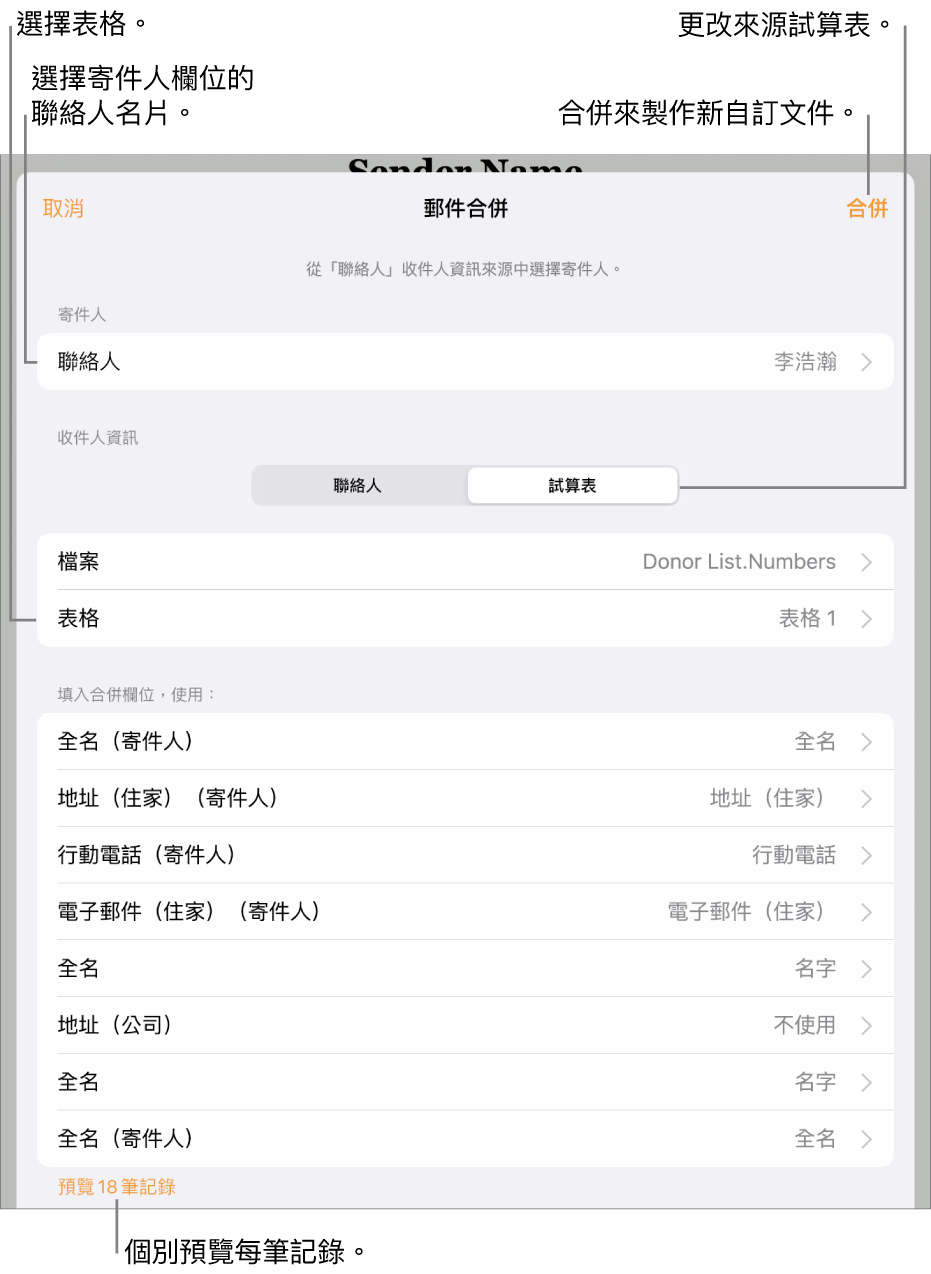
【注意】若你更改來源試算表中的資訊(例如更新名稱或加入新直欄),你需要再次選取來源才能看到更動反映在 Pages 中。
移除來源檔案試算表
在你的 iPhone 上前往 Pages App
 。
。打開包含現有合併欄位的文件,點一下螢幕最上方的
 ,點一下「郵件合併」,然後點一下
,點一下「郵件合併」,然後點一下  。
。點一下目前來源試算表的名稱,然後點一下「移除試算表」。
「加入合併欄位」列表會回復成「聯絡人」的預設選項。
感謝您的寶貴意見。